Kun Apple julkaisi ensimmäisen suuren ison iPhonen,se lisäsi ominaisuuden, joka julkaistiin sen rinnalla julkaistuun iOS-versioon, nimeltään Reachability. Suuremman puhelimen käyttö on helpompaa, jos sinulla on pieniä käsiä. Androidilla ei ole jotain sellaista ulkona, vaikka sillä oli suurempia näyttöjä paljon kauemmin. Saavutuskohdistin on ilmainen Android-sovellus, joka yrittää tehdä helpoksi suurten Android-puhelimien käytön yhdellä kädellä.
Se lisää kohdistimen näytölle, jota voit hallita alaosasta. Kohdistin ei pysy näytössä koko ajan. Voit valita, milloin se aktivoidaan ja milloin piilottaa.
Käytä suuria Android-puhelimia
Lataa tavoitettavuuskursori ja suorita se. Se tarvitsee pääsyn pääsyyn voidakseen toimia. Asennuksen jälkeen näytön vasemmasta ja alareunasta tulee kuumia kulmia kohdistimen aktivoimiseksi. Pyyhkäise vasenta tai oikeaa kulmaa pitkin ja suuri kelluva kohdistin tulee näkyviin. Kun siirrät sitä näytön alaosaa kohti, pienempi kohdistin heijastaa toimintasi yläreunassa.

Suurempaa kohdistinta voidaan siirtää mihin tahansa osaannäytölläsi. Et ole rajoittunut vain käyttämään sitä näytön alareunassa. Pienempi osoitin voi myös hallita asioita näytön alareunassa, mutta se ei ole mukavin käyttää, jos joudut napauttamaan sovelluksia alareunassa. Ranteesi saattaa kouristua, ennen kuin olet tehnyt paljon.
Päästävyyskohdistimella on myös premium-versiojoka lisää sovellukseen lisäominaisuuksia. Yksin sovellus toimii hyvin, eikä sillä ole yhtään mainosta, joten jos valitset premium-version, se on lisättyjen ominaisuuksien mukainen. Ensiluokkaisella versiolla voit mukauttaa muun muassa kohdistimen ulkonäköä ja ottaa käyttöön vedon eleet ja pitkät napsautukset. Pitkät napsautukset eivät ole jotain, mitä sinun täytyy käyttää paljon Androidilla. Kohdistin, jonka ilmainen Reachability Cursor -versio lisää, voi napsauttaa, ts. Napauttaa hienosti. Jos sinulla on sovellus, joka tarvitsee pitkiä napoja, palkkio saattaa olla sen arvoinen.
Tämä sovellus saattaa olla hieman ongelma, jos pelaatpaljon pelejä puhelimellasi. Voit poistaa sen väliaikaisesti käytöstä tai muuttaa sovelluksen kuumien kulmien paksuutta. Voit myös muuttaa kuumien kulmien sijainnin näytön vasemmasta alareunasta ja oikealta ja siirtää sen näytön alaosaan.







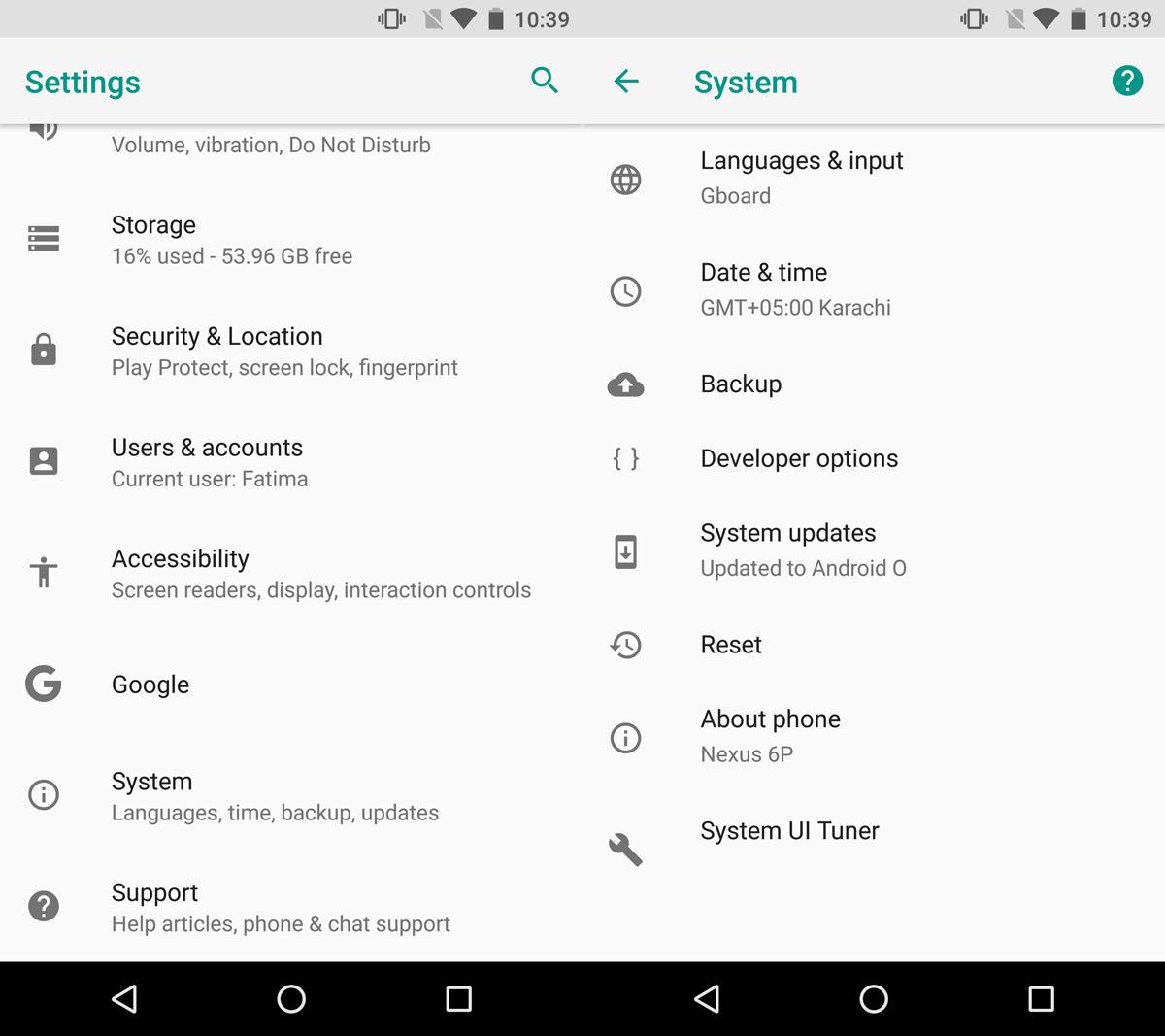




Kommentit